如果美不是与生俱来的,于是就有了美容医院
最近重新把老旧的台式机拿来耍,重新安装了 Ubuntu 16.04,但感觉自带的桌面效果不是很好,于是就查找网上的优化博客按套路来整合,这里记录下自己的实现过程。
先看下效果


系统设置
主要对系统默认的设置进行一些配置优化,我推荐系统语言为英语,但是可以安装中文输入法。
一、选择软件源
System Setting(系统设置)–>Software & Updates(软件更新)–>Ubuntu Software(ubuntu软件)–>Download from(下载源)
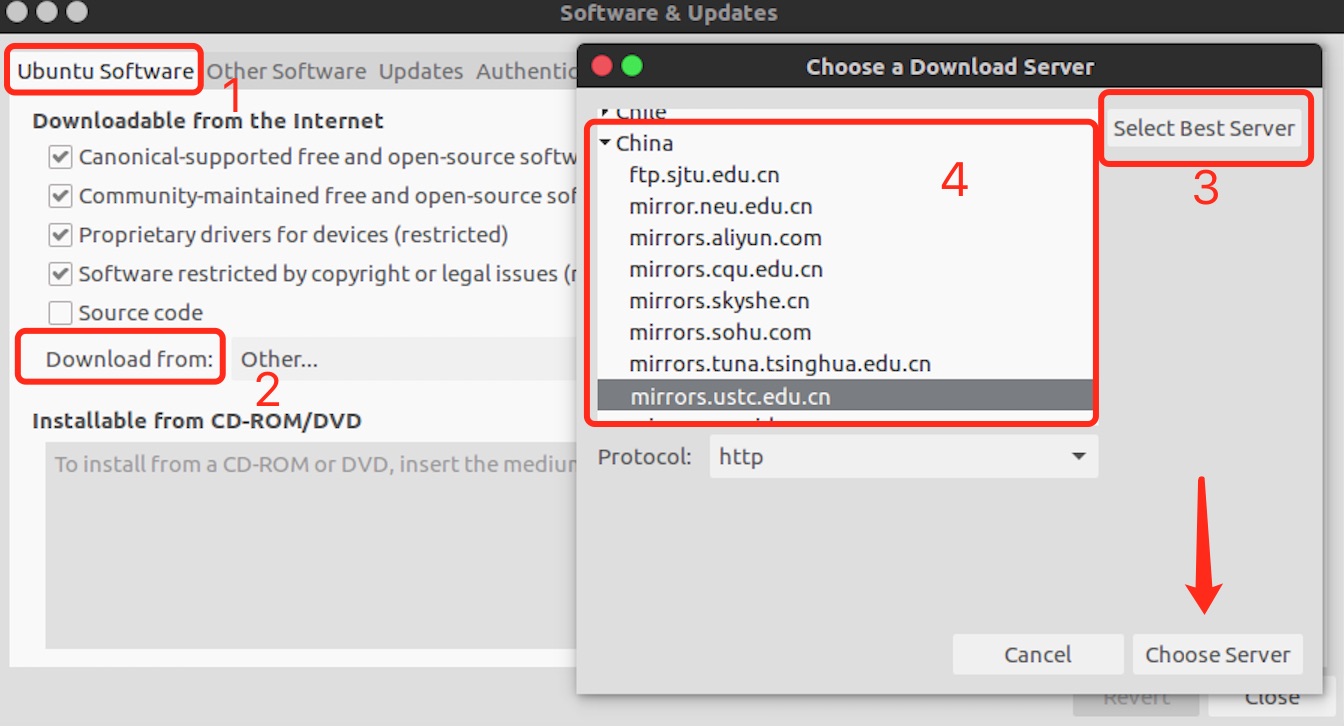
上图的 3: 系统会根据所有服务器的延迟自动选择最快的服务器
上图的 4: 为中国区的一些服务器,大家可以根据自身喜好选择自己喜欢的服务器镜像
设置好源后最好进行一次源更新:
1sudo apt-get update #更新源
二、删除软件
这个根据自身需要选择进行删除,而不要一味地执行这些命令。
卸载LibreOffice:
我建议还是留着,因为即使是国内的 wps 在 Linux 上的支持也有很多 Bug 的,而这套软件则是专门配到 Linux 的,所以我建议留着。
1sudo apt-get remove libreoffice-common
如果大家没注意删除了该软件,也可以通过 Ubuntu 的软件中心搜索 LibreOffice 进行重新下载。
删除 Amazon:
1sudo apt-get remove unity-webapps-common
删除不常用软件 ( 源自网络 ):
1
2
3sudo apt-get remove thunderbird totem rhythmbox empathy brasero simple-scan gnome-mahjongg aisleriot
sudo apt-get remove gnome-mines cheese transmission-common gnome-orca webbrowser-app gnome-sudoku landscape-client-ui-install
sudo apt-get remove onboard deja-dup
更新源与软件:
1
2sudo apt-get update #更新源
sudo apt-get upgrade #更新所有软件版本到源版本
三、安装中文输入法
System Setting(系统设置) –> Language Support(语言支持) –> Language(语言版块) –> Install/Remove Languages(安装添加语言包) –> Chinese(simplified)[中文(简体中文)] –> Apply(应用)
添加中文语言包

Ibus框架输入法
安装 ibush 框架:
1sudo apt-get install ibus ibus-clutter ibus-gtk ibus-gtk3 ibus-qt4
启动 ibus 框架:
1
2sudo im-switch -s ibus #早期版本
sudo im-config -s ibus #较新版本
重启或者注销,以使之生效
安装拼音引擎( 下面可任选 ):
1
2
3
4sudo apt-get install ibus-sunpinyin #sun拼音
sudo apt-get install ibus-pinyin #简单拼音
sudo apt-get install ibus-googlepinyin #谷歌拼音
sudo apt-get install ibus-table-wubi #五笔输入引擎
设置ibus框架:
1ibus-setup #调出ibus设置界面
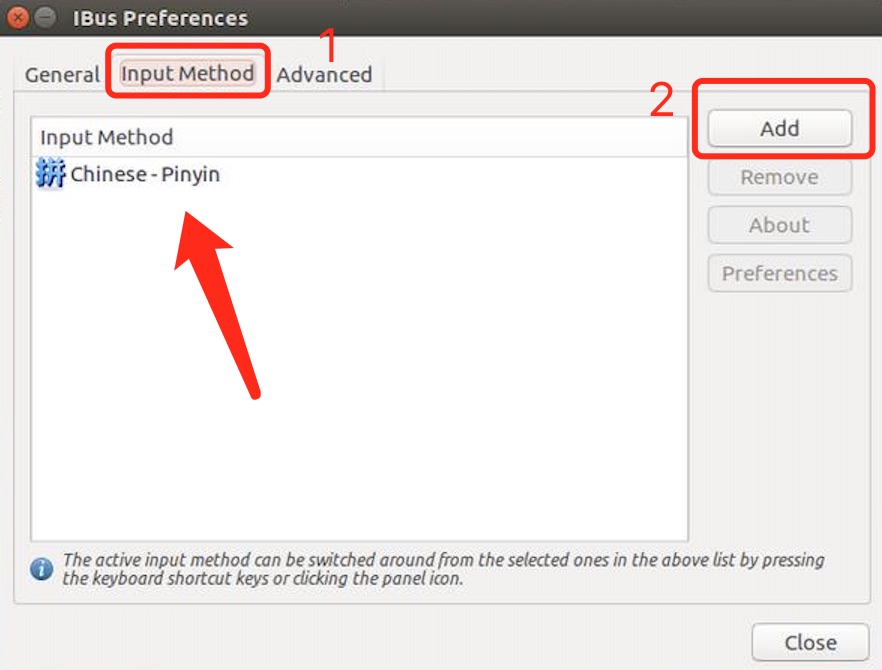
配置系统输入法:
System Setting(系统设置) –> Text Entry(输入法)

Fcitx 框架输入法
安装 Fcitx 框架:
1sudo apt-get install fcitx
安装 Fcitx 的配置工具:
1sudo apt-get install fcitx-config-gtk
安装输入法引擎:
1
2
3
4sudo apt-get install fcitx-sunpinyin #sun拼音
sudo apt-get install fcitx-pinyin #简单拼音
sudo apt-get install fcitx-googlepinyin #谷歌拼音
sudo apt-get install fcitx-table-wbpy #五笔输入
设置系统输入法框架:
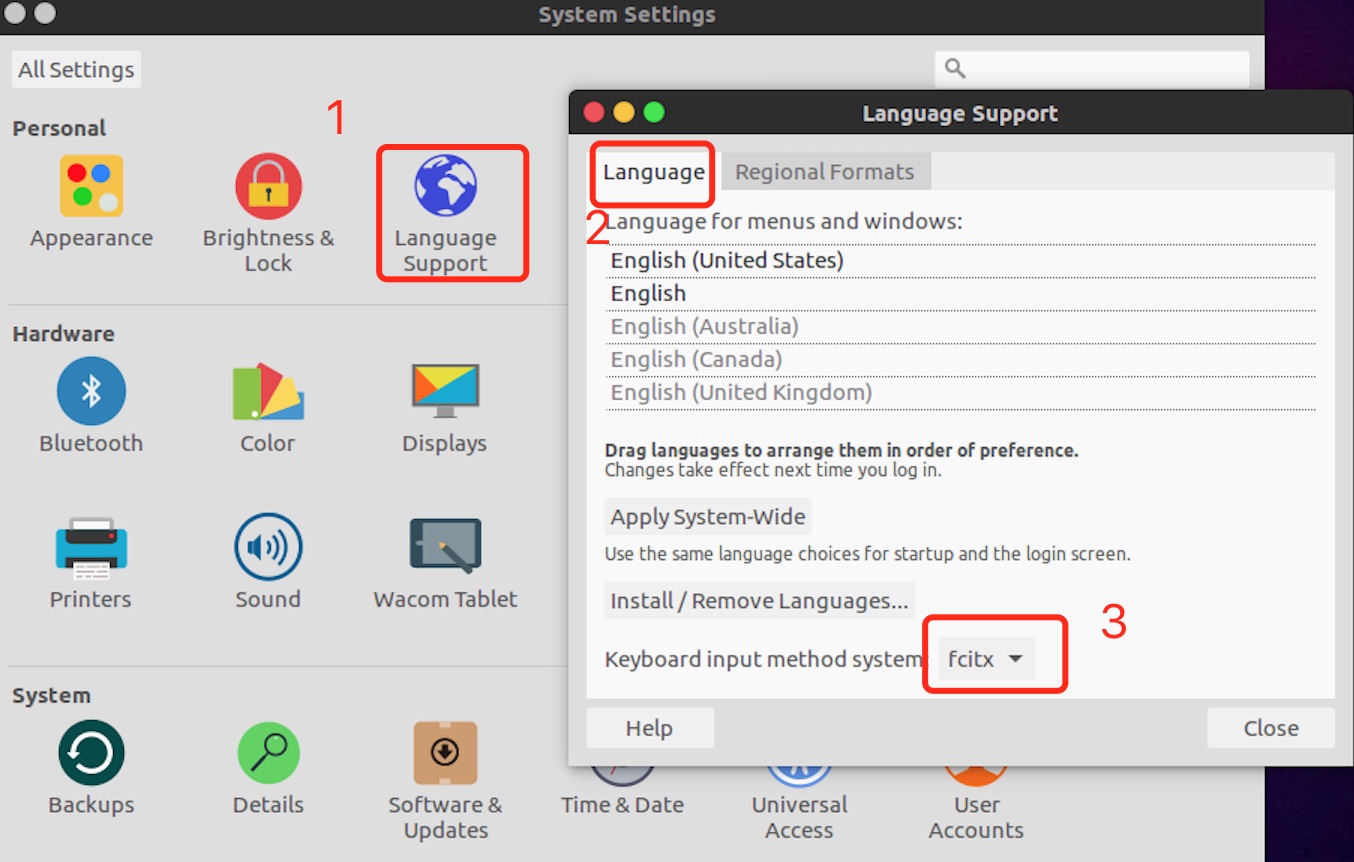
重启或者注销,以使之生效
配置系统输入法:
System Setting(系统设置) –> Text Entry(输入法)
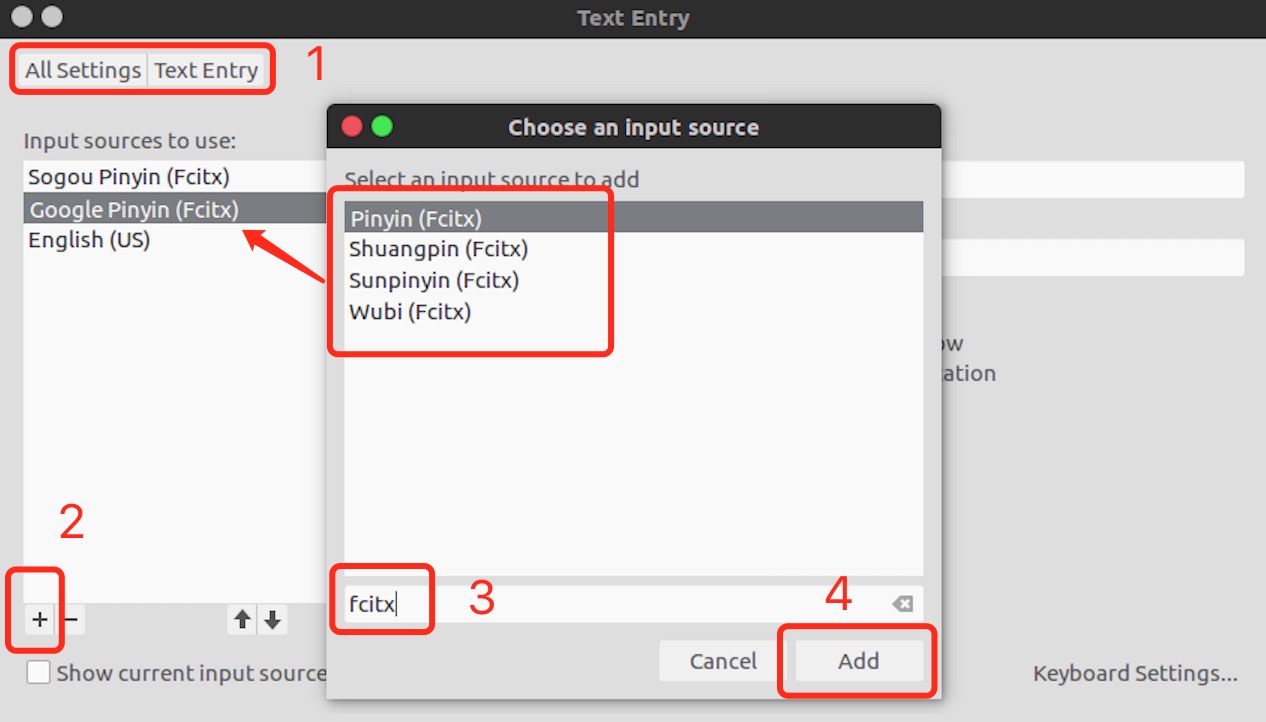
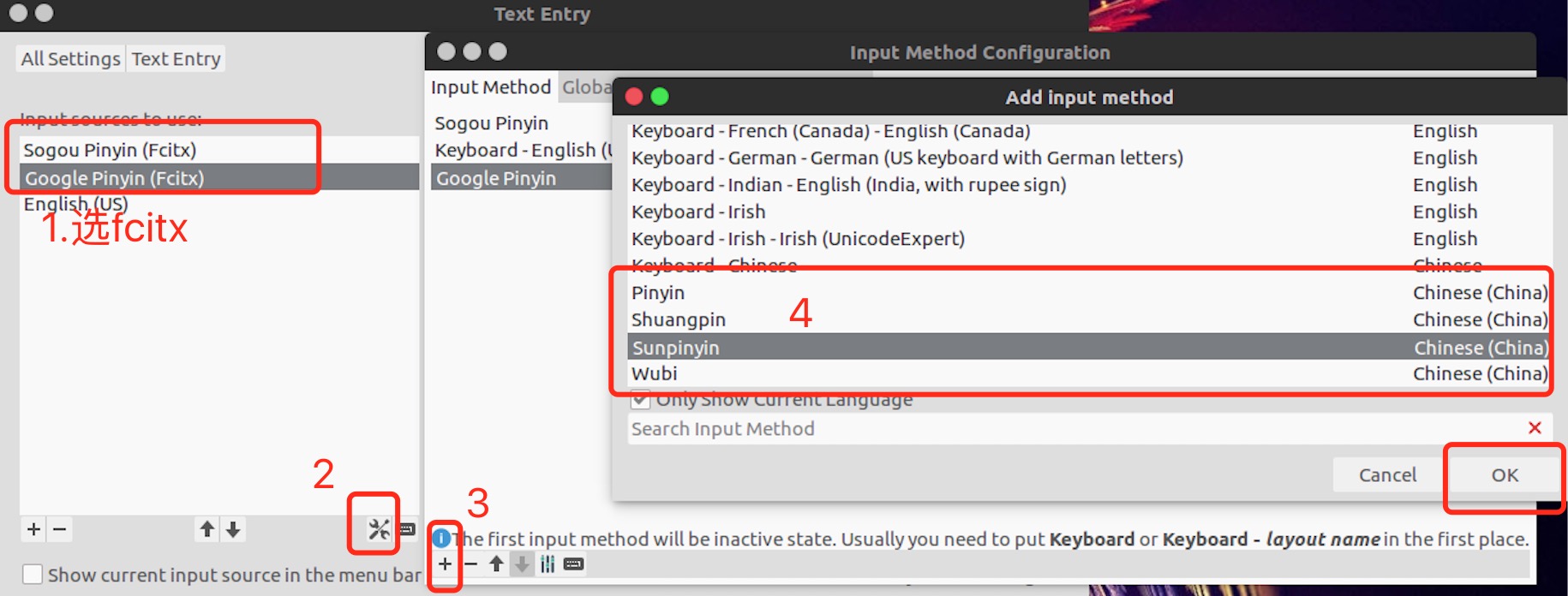
添加搜狗输入法:
1sudo dpkg -i sogoupinyin_2.1.0.0086_amd64.deb #后面名称替换为自己
系统美化
主要安装主题、字体、图标、软件来进行风格的设置,整体软件的配置也会增加系统的美观性

一、主题工具
unity-tweak-tool
1sudo apt-get install unity-tweak-tool
安装后在搜索中搜索unity-tweak-tool,点击打开,界面如下:
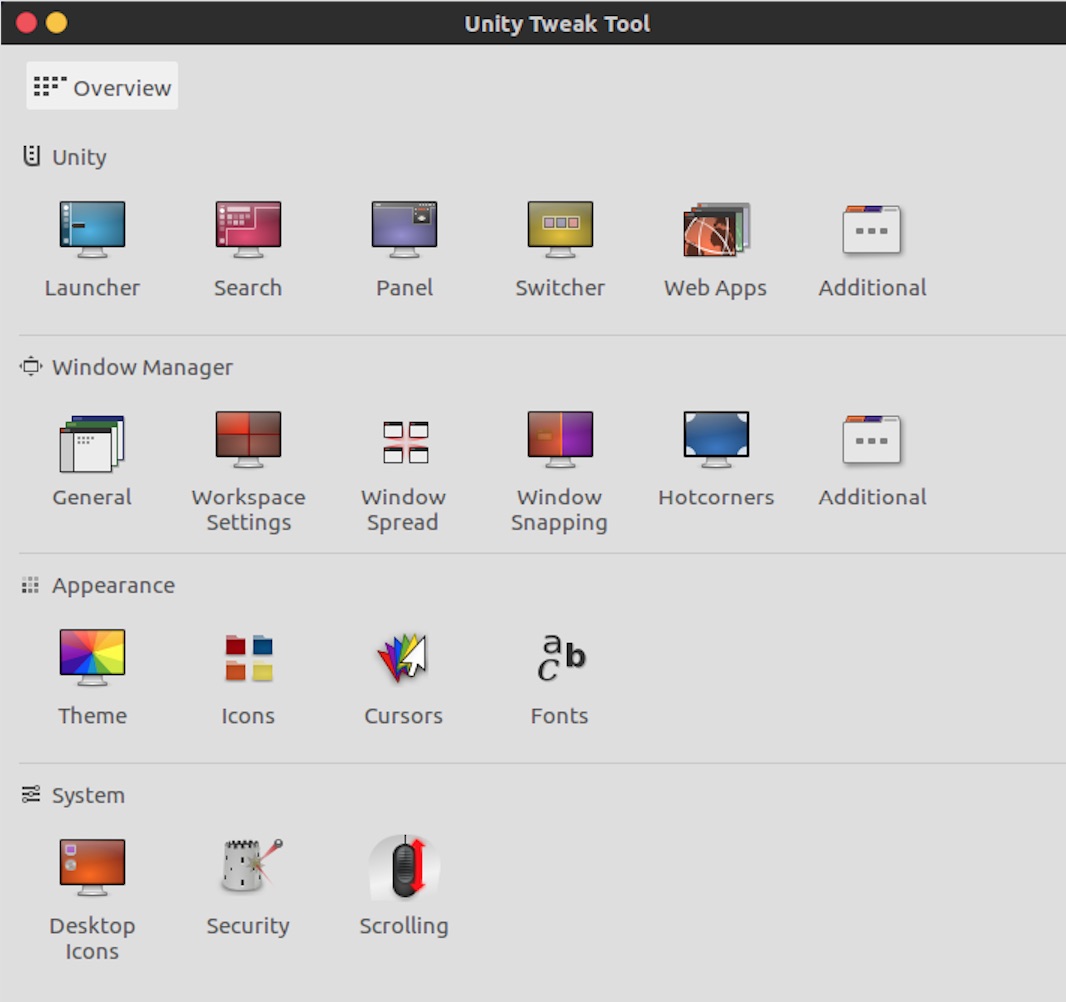
Flatabulous 主题安装
1
2
3sudo add-apt-repository ppa:noobslab/themes
sudo apt-get update
sudo apt-get install flatabulous-theme
ultra-flat-icons 图标安装
1
2
3sudo add-apt-repository ppa:noobslab/icons
sudo apt-get update
sudo apt-get install ultra-flat-icons
应用主题
打开 unity-tweak-tool, 选择 Appearance ( 外观 ) 下的 Theme ( 主题 ):

主题选择:
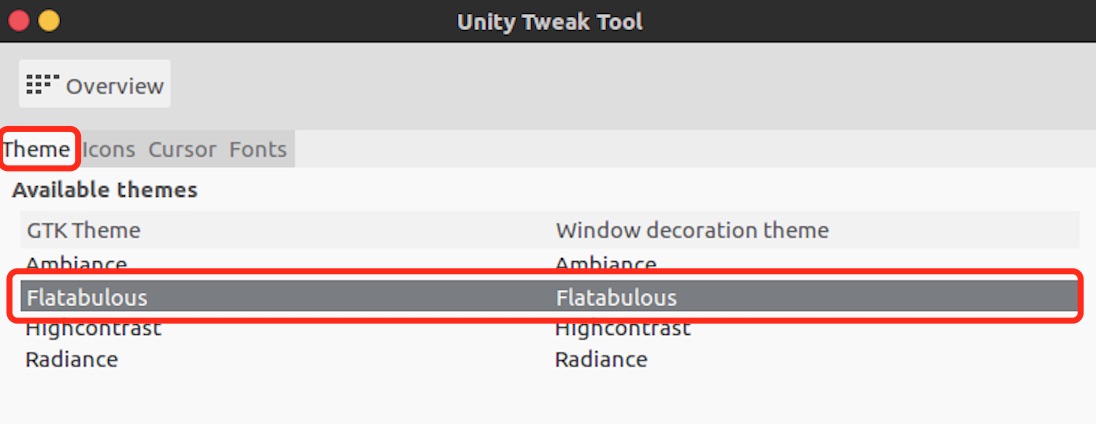
图标选择:
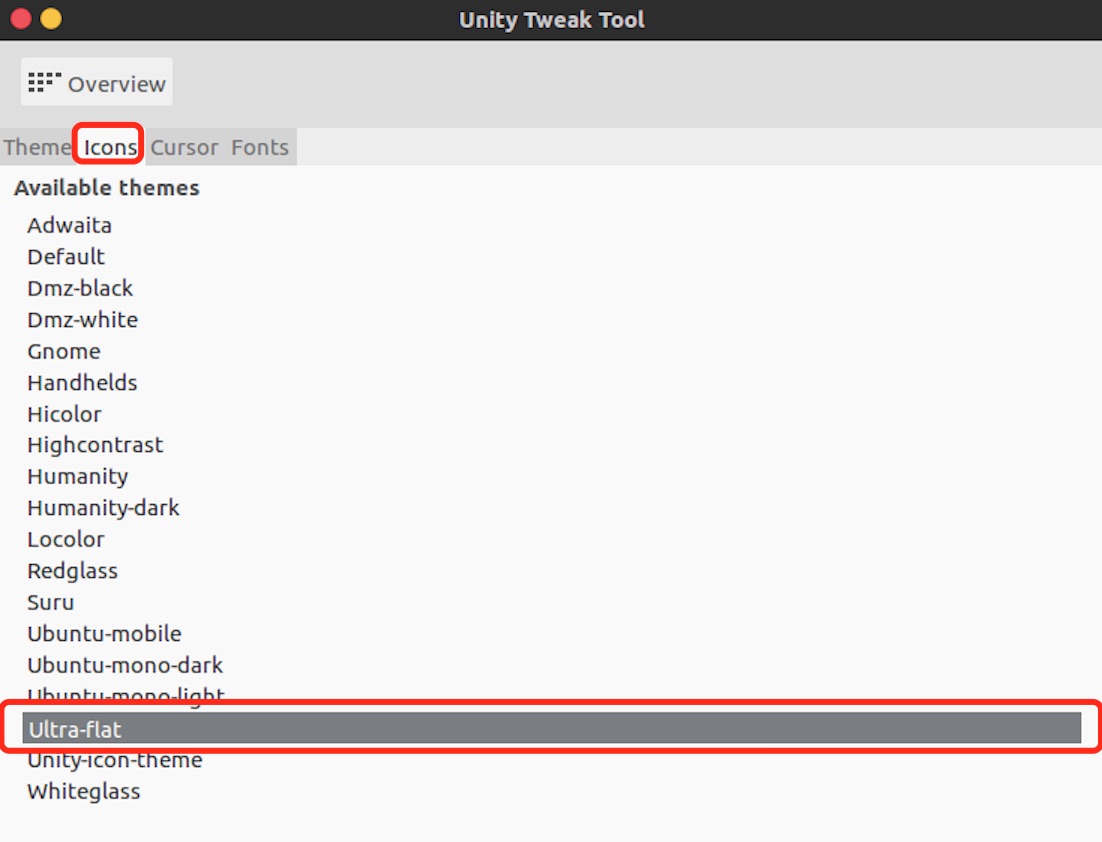
爱壁纸
推荐下载 deb 版的软件包,因为我们可以安装一个便捷的 deb 安装管理器 – GDebi 安装器
大家可以在ubuntu软件中心下载也可以用以下命令安装:
1sudo apt-get install gdebi
这样在右击deb包的时候,选择 Open With–GDebi Package Installer, 就可以直接帮你安装deb包的软件了。
当然你可以不用此工具,直接用命令安装也可以的:
1sudo dpkg -i LoveWallpaper4Linux.deb
安装好后,在搜索中搜索 Love,打开爱壁纸界面:
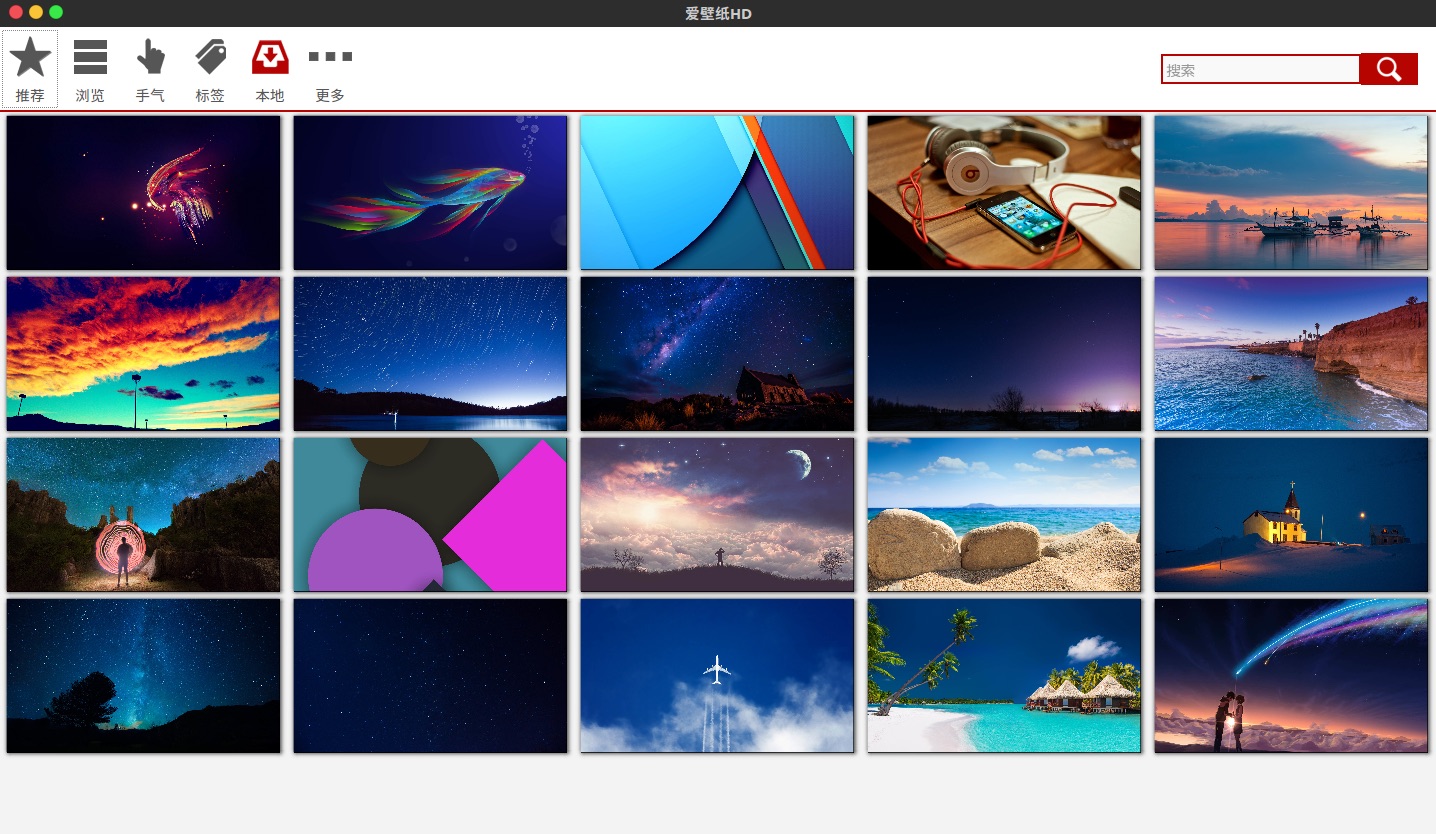
二、开发工具
git 工具:
1sudo apt-get install git
vim 工具:
1sudo apt-get install vim
sublime3:
zsh+oh-my-zsh:
安装 zsh
1sudo apt-get install zsh
修改系统默认为 zsh
1chsh -s /bin/zsh
若提示 chsh: PAM: Authentication failure, 请看 这里
安装 oh-my-zsh:
1sh -c "$(wget https://raw.githubusercontent.com/robbyrussell/oh-my-zsh/master/tools/install.sh -O -)"
重新登录的默认 zsh 就交给 oh-my-zsh 管理了,我们用 oh-my-zsh 主要是使用其主题,因此我们可以修改配置文件 ~/.zshrc
1
2
3vim ~/.zshrc
#将ZSH_THEME="robbyrussell",修改为如下:
ZSH_THEME="ys"
最终效果:

效果展示
桌面

界面

程序

窗口

工作区

丰富的其他应用
(1). 网易云音乐
(2). WPS文档工具
(3). Xmind
(4). 搜狗输入法
(5). 爱壁纸
(6). 有道词典
(7). 为知笔记
参考























 2548
2548

 被折叠的 条评论
为什么被折叠?
被折叠的 条评论
为什么被折叠?








